【51CTO编者按】我们已经为喜欢Android 3.0的朋友提供Android 3.0 SDK下载,本文我们将向大家介绍Android 3.0 SDK安装教程,本教程与
玩模拟器需要比较好的电脑配置,建议至少要i系列CPU,即使如此还是会经常卡,只建议给那些想尝鲜的和只想玩系统的朋友。
一、准备阶段:
1.安装Java JDK
2.进入 “控制面板”-“系统”-“高级系统设置”
在弹出的窗口中,选择“环境变量”

配置以下的三个环境变量:

①JAVA_HOME C:\Program Files\Java\jdk1.6.0_10

②classpath .;%JAVA_HOME%\lib;

③Path(这个系统本身已经有了,找到并选择“编辑”)在前面加入C:\Program Files\Java\jdk1.6.0_10\bin;
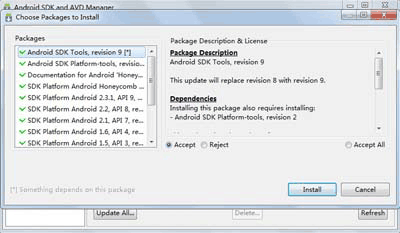
3.下载Android 3.0 SDK正式版及预览版
Platform
Package
Size
MD5 Checksum
Windows
30112516 bytes
643a75d99f5d4ca39dcf743fe894d599
32845713 bytes
4e4356c472a6271ac9c062df0219dcb3
Mac OS X (intel)
28224540 bytes
4d0a99a458e4f4bde65a01f8545f27e9
Linux (i386)
26556013 bytes
10cafdd44771bfe2ba9d4440886389e7
Platform
Package
Size
MD5 Checksum
Windows
32779808 bytes
1a1bb8fad80bcc2dfbd00443b9a13e6b
32828818 bytes
a0185701ac0d635a4fbf8169ac949a3c5
Mac OS X (intel)
28829553 bytes
ef3102fdbbbbd9bf4d9b572624aa9dc1
Linux (i386)
26917824 bytes
9fefac5ff85d329836439f6e77a78cae
我们刚才说过我们使用的电脑是Windows的电脑,所以请下载使用Windows的SDK工具。
二、下面进入正题:Android SDK模拟器
1.运行 android-sdk-windows 文件夹内的 SDK Manager.exe
PS:若弹出“Failed to fetch URL…” 的错误提示,请将HTTPS设置成为HTTP方式
方法如下:
1)进入Android SDK and AVD Manager窗口后,在左侧栏目中选择“Settings”
2)勾选 Force https://…………
2.下面选择你需要安装的API(按自己的需求来)

安装完毕后就是Installed packages界面
PS:如果安装过程中提示“SDK Manager:failed to install”,不要急,先退出,然后
1.进入sdk的temp文件夹,会有一个下载好的tools_r06-windows.zip(名字可能有一点不一样)
2.解压此文件,出现tools_r06-windows文件夹
3.进入,直接将tools_r06-windows里的所有文件复制并覆盖掉SDK根目录的tools文件夹中的文件
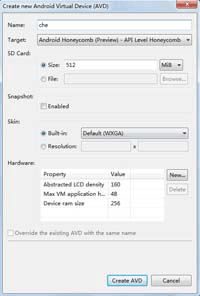
3.在左侧栏中选择Virtual devices
选择new新建设备,Name一栏必须为小写字母数字,Target一栏当然选择Honeycomb,SD Card的容量随意写,我一般体验下系统的话512MB就够了,分辨率Honeycomb没得选,只有WXGA
确认完毕点Create AVD,回到Virtual devices界面


4.点击Start,在弹出窗口中点Launch开始
注意首次载入较慢,请耐心
PS:若试用后觉得界面显示太大,可在Launch之前修改Screen Size的数值,我一般填10,比较适合Android 3.0的横屏界面

Ctrl + F11是横屏竖屏切换
再次注意:如果发现载入后出现如下图这样的状况,不要着急

请在Launch之后,显示“Android…”的载入阶段就直接Ctrl + F11进入竖屏,然后等到载入完成再Ctrl + F11就行了,然后进入“菜单”-“Settings”-“Screen”-“Auto-rotate screen”,把勾去掉即可(这里可能需要各位动动脖子)

5.载入之后如果想玩中文界面
请进入 菜单-Settings-Language&input-Select language-中文(简体)
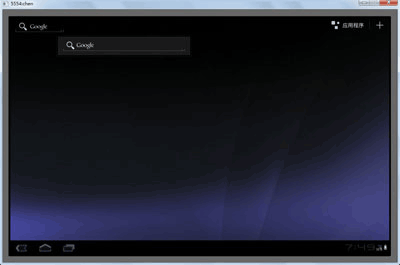
6.OK,体验下你的Android 3.0吧
其他什么Android 2.3都一样可用按此教程来
最后:Honeycomb下可能无法使用压缩包内的APK安装器,暂时我没找到可用的。
【编辑推荐】
【责任编辑:立方 TEL:(010)68476606】
点赞 0























 1669
1669

 被折叠的 条评论
为什么被折叠?
被折叠的 条评论
为什么被折叠?








